Como se Inscrever ou Fazer Login com o UPDF para Mac
Para começar a usar o UPDF para Mac, tudo o que você precisa fazer é se cadastrar com um e-mail válido. Ao se inscrever em uma conta, você pode utilizar os recursos gratuitos do UPDF.
- Abrir e Ler PDFs
- Conversão Limitada a Duas Vezes por Dia Gratuitamente
- Realizar OCR em até 5 PDFs
- Processamento em Lote Limitado a 2 Arquivos
- Criar Modelos Ilimitados para Marcas D'Água, Cabeçalhos, Rodapés e Planos de Fundo
- 1GB de Armazenamento Gratuito, com Limite de 10MB por Arquivo
- Não é Possível Definir Senha ou Data de Expiração ao Compartilhar PDFs
- Não é Possível Visualizar Diferenças Específicas ao Comparar dois PDFs
Se você deseja editar arquivos PDF e salvá-los sem marcas d'água, converter vários arquivos ou realizar OCR sem limitações, é necessário atualizar para a versão Pro. Você pode adquirir um Plano de Assinatura ou uma Licença Vitalícia diretamente no aplicativo ou através da opção Comprar Agora.
Para aprender a se inscrever ou fazer login, você pode assistir ao vídeo abaixo ou seguir o guia de texto clicando no botão abaixo ou acessando a Mac App Store para baixar o UPDF no Mac.
Windows • macOS • iOS • Android Seguro 100%
- 1. Inscreva-se/Faça login no UPDF para Mac
- 2. Como gerenciar a conta UPDF para Mac
- 3. Como resgatar o UPDF
Como se inscrever/fazer login com o UPDF para Mac
Você pode se inscrever/fazer login no site oficial ou se inscrever/fazer login no aplicativo UPDF para Mac.
- Clique no botão Login no aplicativo ou clique no botão "Inscrever-se" abaixo, que o levará ao formulário de registro.
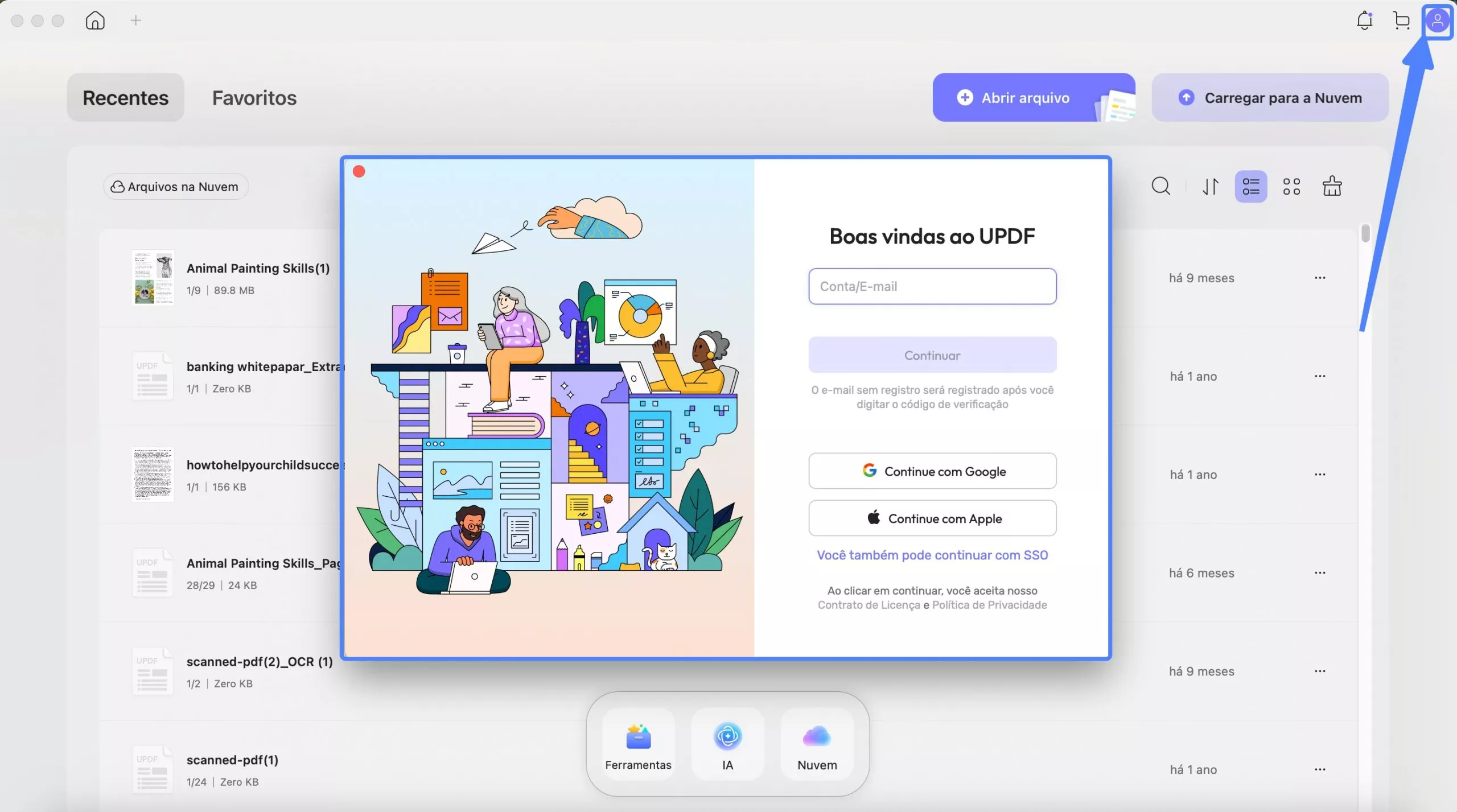
- Insira seu ID de e-mail e clique em Continuar. Ou clique em "Continue com Google" ou "Continue com Apple".
- Aqui, usarei o método para inserir e-mail como exemplo. Insira a senha e clique no ícone "Login".
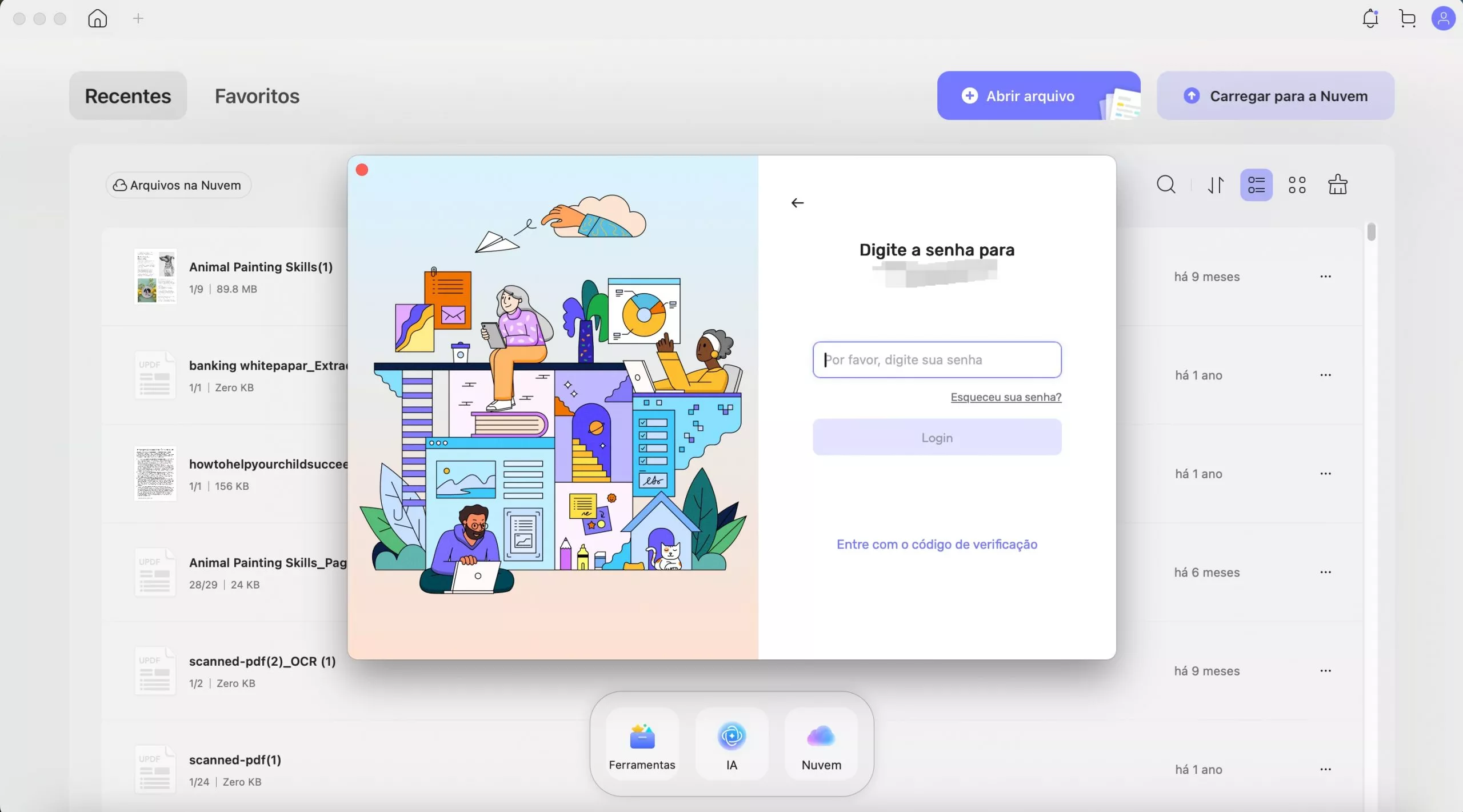
- Ou clique em "Entre com o código de verificação" para obter o código de registro na sua caixa de entrada de e-mail e cole-o no campo de código. (Observação: se você não encontrar o e-mail na sua caixa de entrada, verifique a pasta de spam.)
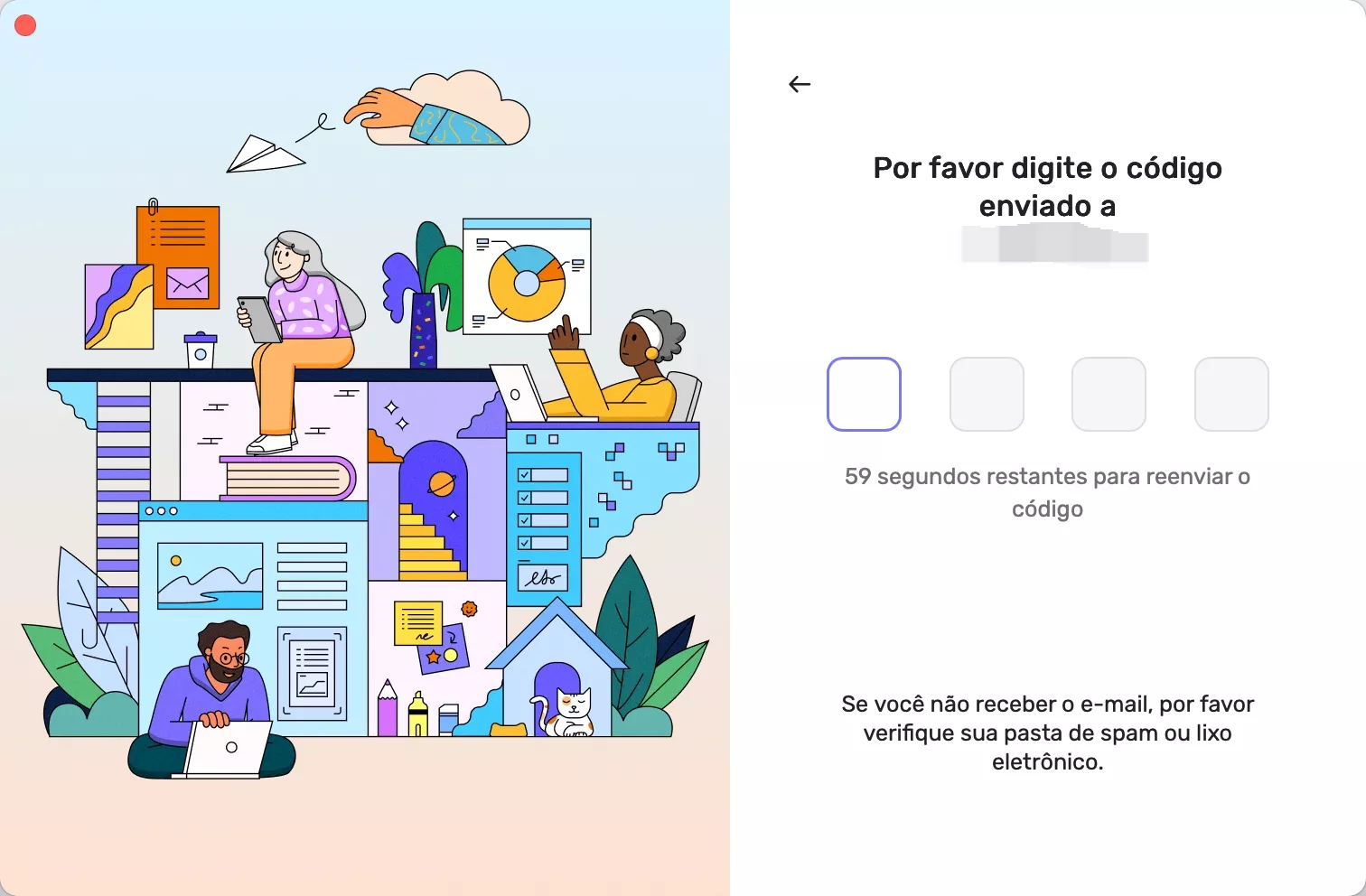
Pronto! Agora você tem uma conta UPDF. Seu produto será ativado automaticamente se você comprou a licença com o e-mail que usou para se inscrever.
Como gerenciar a conta UPDF?
Ao registrar-se e efetuar login pela primeira vez na conta UPDF, você pode definir seu perfil.
Você pode clicar em "Perfil" no UPDF para Mac e selecione "Conta", o que o levará às configurações da conta no navegador.
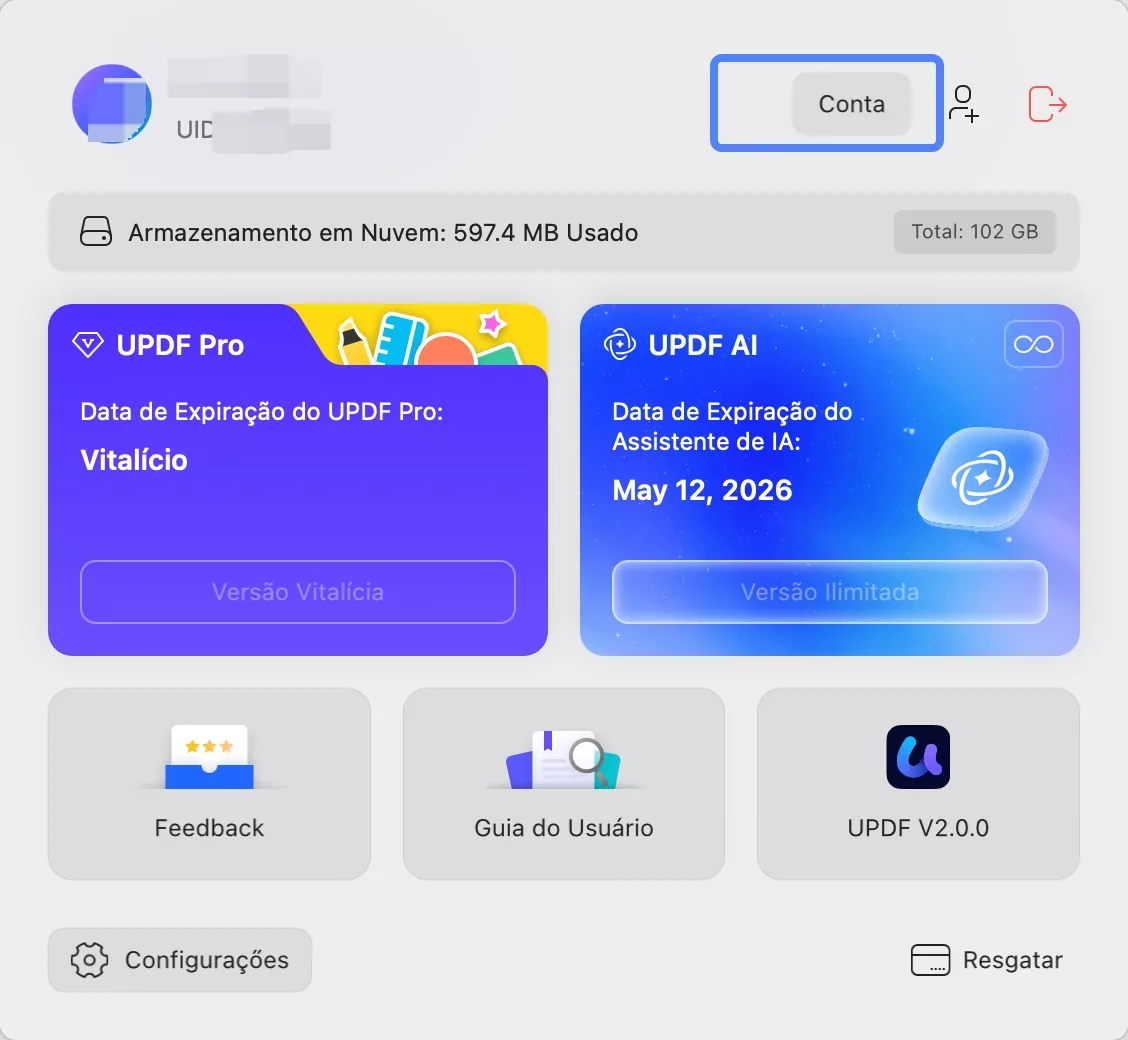
Aqui, você pode atualizar a foto do perfil e alterar seu nome inserindo seu primeiro nome e sobrenome.
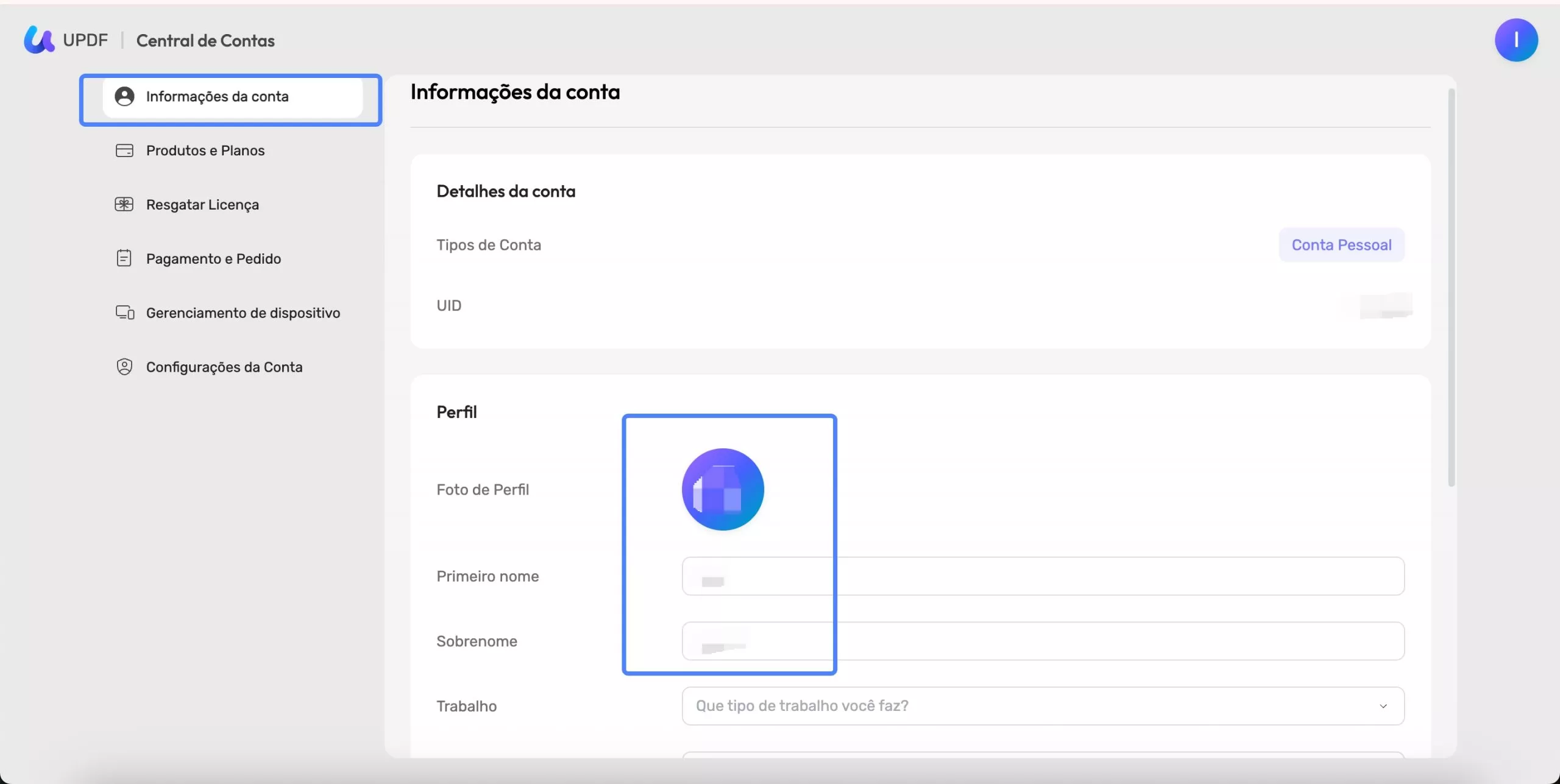
Se você quiser alterar os e-mails da sua conta, você pode ir para "Conta Vinculada", e clicar em "Mudar", digitar o código na sua caixa de entrada de e-mail, então, digitar o novo e-mail para atualizar. Se você vinculou ao Google ou Apple ID, você pode clicar em "Vincular" aqui.
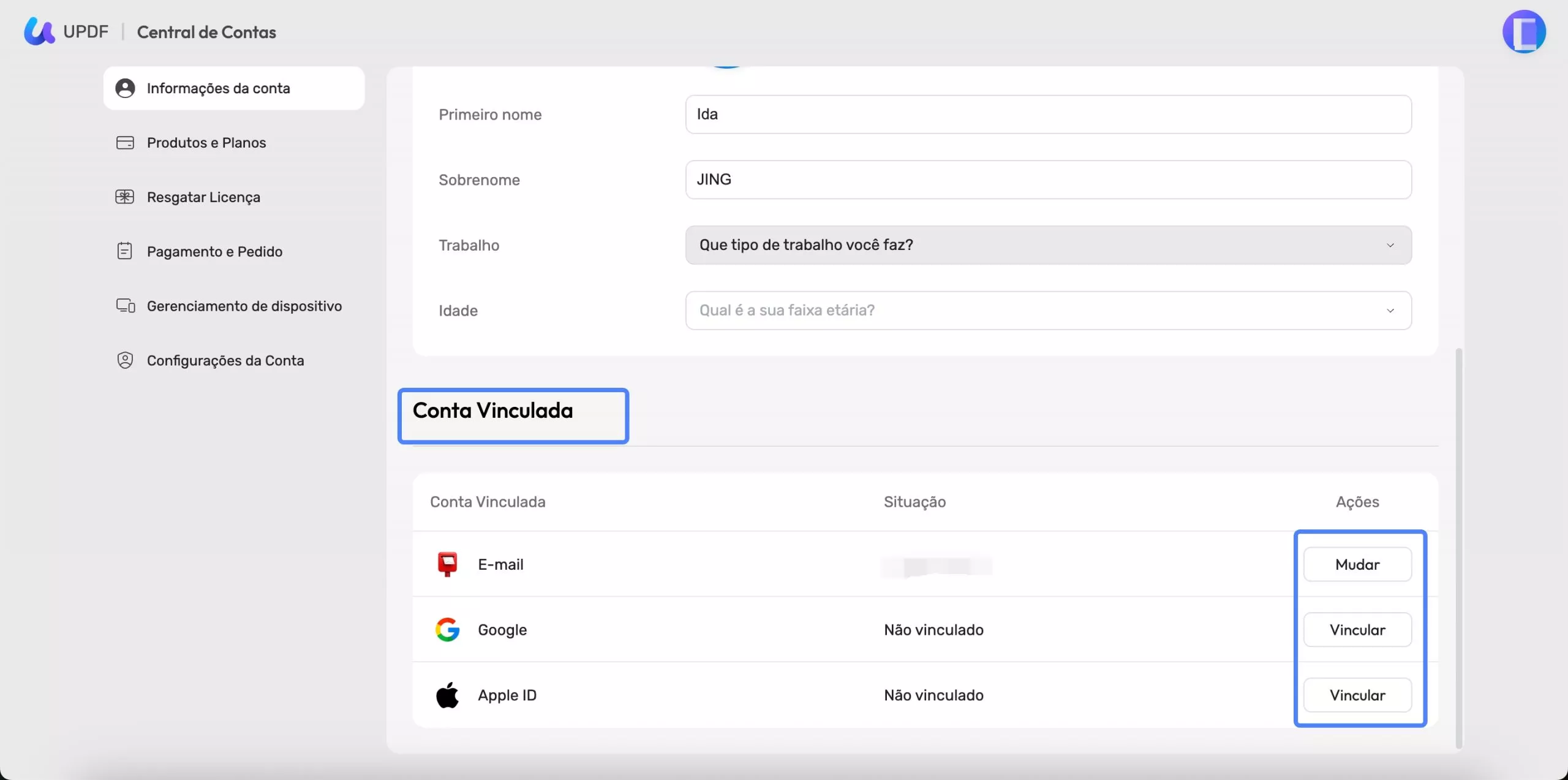
Para quem precisa alterar a senha, clique na parte "Configurações da Conta", clique em "Mudar" depois da senha, digite o código e a nova senha para atualizar.
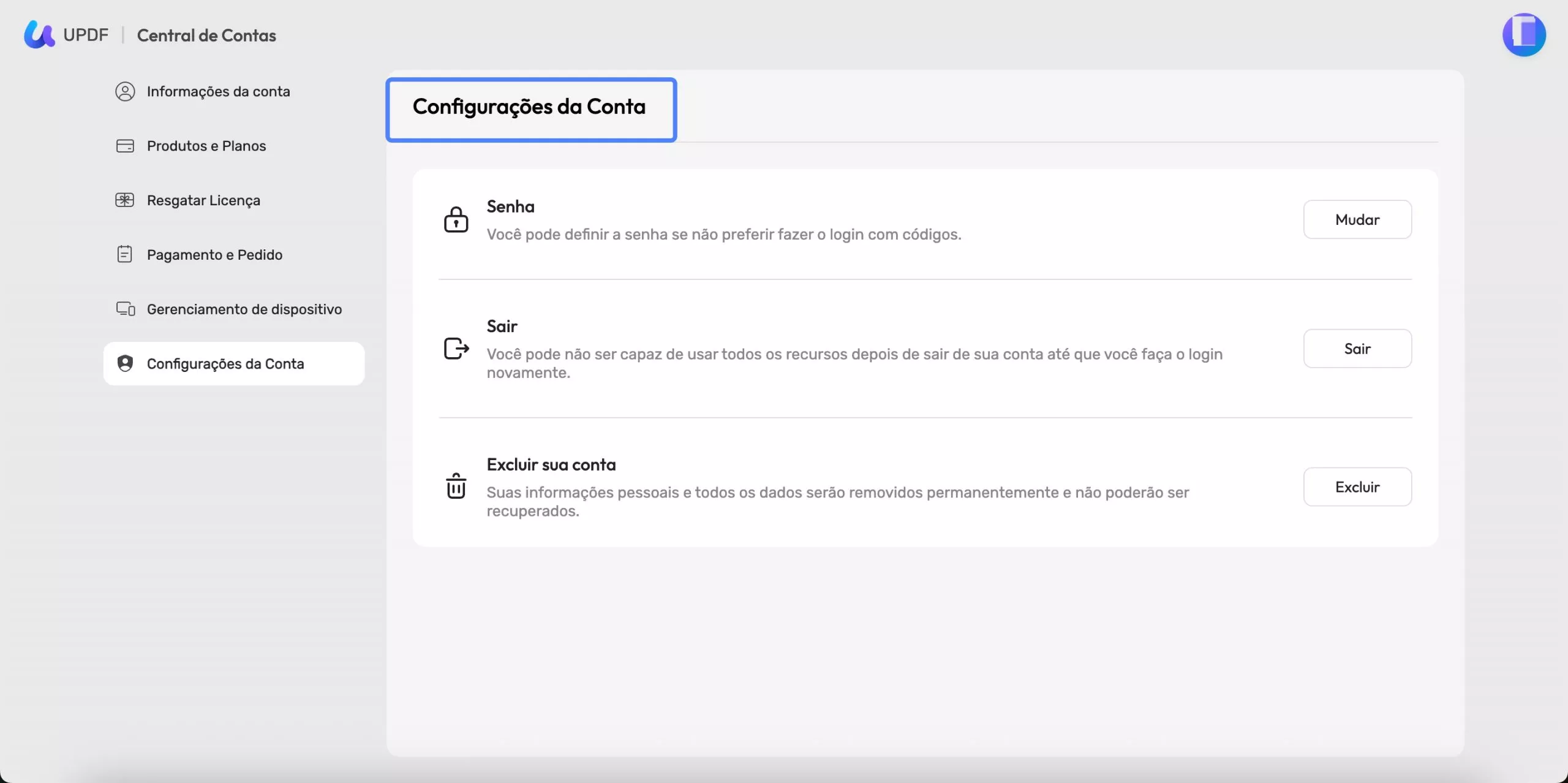
Como resgatar UPDF
- Entre na sua conta aqui e encontre a opção "Resgatar Licença".
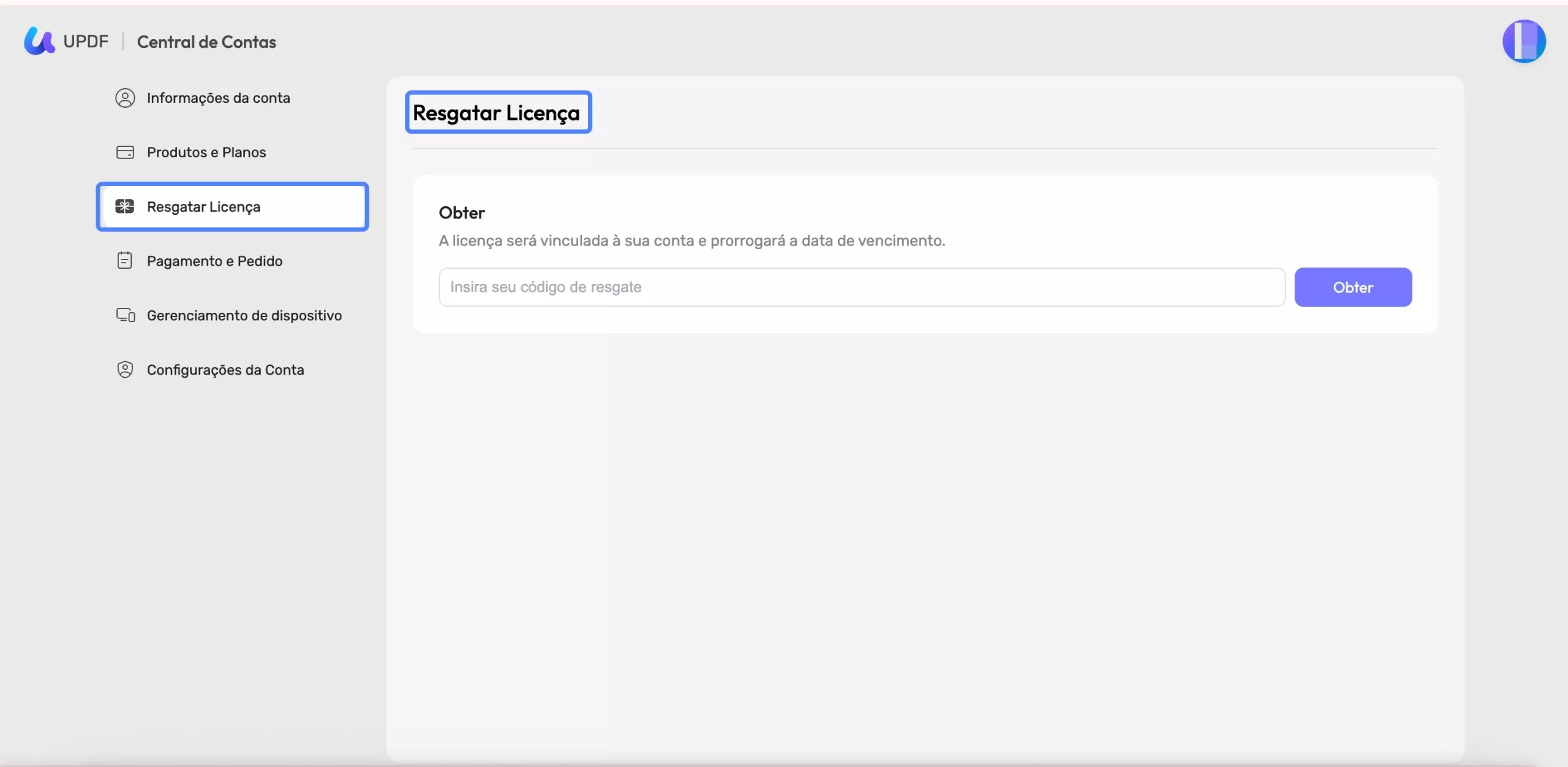
- Insira seu código e clique em "Resgatar". Então você pode desbloquear o UPDF em todas as plataformas.
 UPDF
UPDF
 UPDF para Windows
UPDF para Windows UPDF para Mac
UPDF para Mac UPDF para iPhone/iPad
UPDF para iPhone/iPad UPDF para Android
UPDF para Android UPDF AI Online
UPDF AI Online UPDF Sign
UPDF Sign Editar PDF
Editar PDF Anotar PDF
Anotar PDF Criar PDF
Criar PDF Formulário PDF
Formulário PDF Editar links
Editar links Converter PDF
Converter PDF OCR
OCR PDF para Word
PDF para Word PDF para Imagem
PDF para Imagem PDF para Excel
PDF para Excel Organizar PDF
Organizar PDF Mesclar PDF
Mesclar PDF Dividir PDF
Dividir PDF Cortar PDF
Cortar PDF Girar PDF
Girar PDF Proteger PDF
Proteger PDF Assinar PDF
Assinar PDF Redigir PDF
Redigir PDF Sanitizar PDF
Sanitizar PDF Remover Segurança
Remover Segurança Ler PDF
Ler PDF Nuvem UPDF
Nuvem UPDF Comprimir PDF
Comprimir PDF Imprimir PDF
Imprimir PDF Processamento em Lote
Processamento em Lote Sobre o UPDF AI
Sobre o UPDF AI Soluções UPDF AI
Soluções UPDF AI Guia do Usuário de IA
Guia do Usuário de IA Perguntas Frequentes
Perguntas Frequentes Resumir PDF
Resumir PDF Traduzir PDF
Traduzir PDF Converse com o PDF
Converse com o PDF Converse com IA
Converse com IA Converse com a imagem
Converse com a imagem PDF para Mapa Mental
PDF para Mapa Mental Explicar PDF
Explicar PDF Pesquisa Acadêmica
Pesquisa Acadêmica Pesquisa de Artigos
Pesquisa de Artigos Revisor de IA
Revisor de IA Escritor de IA
Escritor de IA  Assistente de Tarefas com IA
Assistente de Tarefas com IA Gerador de Questionários com IA
Gerador de Questionários com IA Resolutor de Matemática com IA
Resolutor de Matemática com IA PDF para Word
PDF para Word PDF para Excel
PDF para Excel PDF para PowerPoint
PDF para PowerPoint Guia do Usuário
Guia do Usuário Truques do UPDF
Truques do UPDF Perguntas Frequentes
Perguntas Frequentes Avaliações do UPDF
Avaliações do UPDF Centro de Download
Centro de Download Blog
Blog Sala de Imprensa
Sala de Imprensa Especificações Técnicas
Especificações Técnicas Atualizações
Atualizações UPDF vs. Adobe Acrobat
UPDF vs. Adobe Acrobat UPDF vs. Foxit
UPDF vs. Foxit UPDF vs. PDF Expert
UPDF vs. PDF Expert